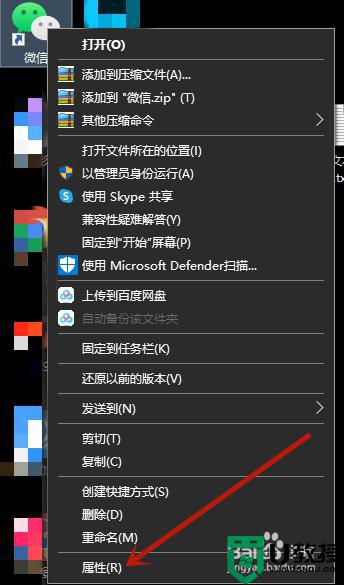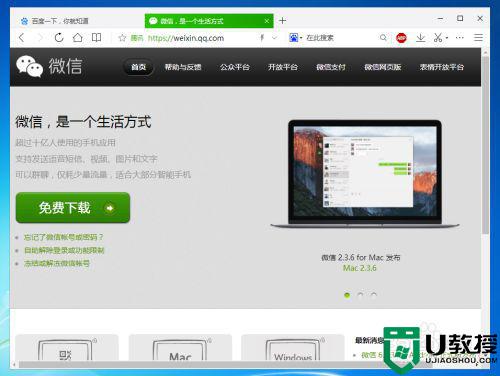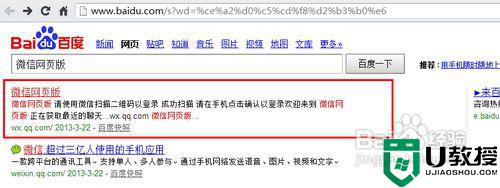电脑双开微信怎么操作 微信如何双开登录
时间:2024-04-10作者:bianji
大家在电脑上使用微信的时候会有双开的需求,但是很多小伙伴不知道电脑双开微信怎么操作,不要着急,为了帮助到大家,小编上网搜集了相关资料,总算找到了微信如何双开登录的方法,详细内容都在下面的文章中了,大家有需要的话,赶紧来系统城看看吧。

电脑双开微信怎么操作?
方法一、
1.在未登录微信的情况下,点击电脑桌面上的微信图标,连续按下键盘上的“Enter”键,即可简便地登陆2个微信账号,按下的次数即打开的登陆页面数量。


方法二、
1.在桌面创建一个新的文本文件;
2.在该文件中输入“start+微信软件所在路径”。例如,输入笔者的路径:start C:\"ProgramFiles(x86)"\Tencent\WeChat\WeChat.exe,并复制多份(最好三到五份);
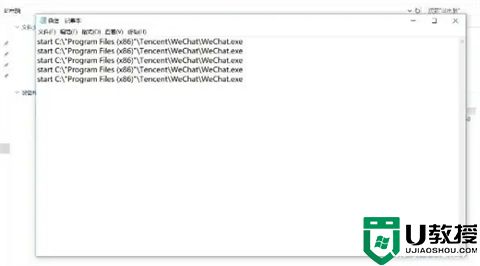
3.另存为该TXT文件,并选择所有文件格式,将其扩展名定义为.bat。例如,定义为微信.bat。双击打开该文件,即可自动启动多个微信(请确保所有微信均未开启)。
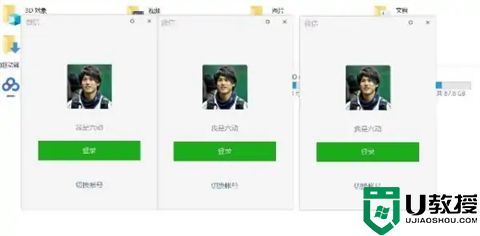
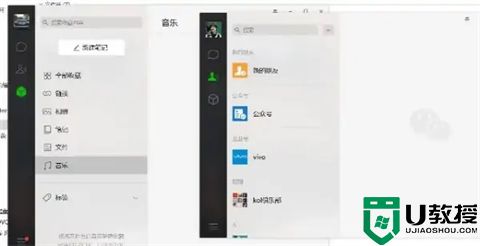
方法三、
1.第三种就是要用到专业的微信多开软件了,小编这里推荐金舟多聊软件;
2.使用方法很简单,点击“登录”就可以了;

3.有历史记录的,可以选择一键批量登录多个账号,在手机端确认即可,无需一个个扫码;
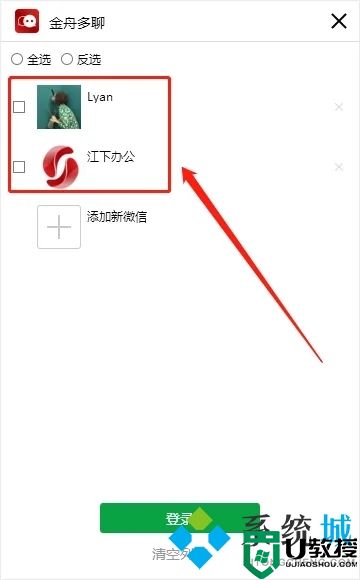
4.回复信息的时候,只需要点击左侧的头像即可切换聊天窗口,还是很方便的。
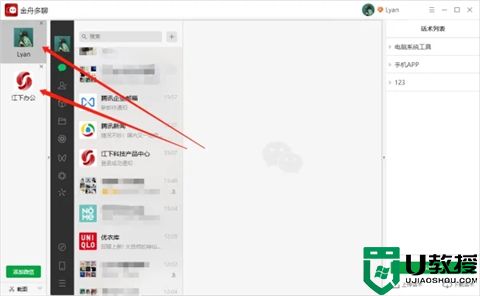
以上就是小编为大家带来的电脑双开微信怎么操作的方法了,希望能对大家起到帮助。